
Nem todos saberão esta informação, mas Huawei começou a trabalhar em HarmonyOS em 2016 , antes do famoso veto dos Estados Unidos. Porém, a verdade é que depois de ouvir a sanção, o desenvolvimento e o ajuste fino de seu próprio sistema operacional foram acelerados. Não foi até 9 de agosto de 2019 que o fabricante finalmente apresentou oficialmente seu novo sistema para nós. Embora, não pudéssemos vê-lo em ação em um dispositivo móvel.
Algum tempo depois, já sabemos como é finalmente e que funções trará consigo para os terminais Huawei. Deixando de lado que, no design, está pregado EMUI tal e tem um pouco de semelhança com iOS. Agora, o que é realmente importante é saber instalá-lo em nossos dispositivos. Portanto, explicaremos passo a passo como você deve realizar este processo para poder desfrutar HarmonyOS 2.0 como assim que possível.
Recursos do HarmonyOS 2.0
Uma das principais ideias da marca asiática com HarmonyOS é o fato de poder acessar tudo a partir de qualquer dispositivo. Basicamente, é porque eles garantem que, com este sistema operacional, ele permitirá que seus diferentes dispositivos se conectem para formar um ” Super dispositivo “, Já que passará a funcionar como um sistema de arquivos, com o objetivo de preencher a lacuna atual que existe na conectividade entre os diferentes dispositivos.
Embora não seja a única mudança que encontramos. Na tela inicial, podemos ter a opção de manter pressionado um aplicativo para nos mostrar as principais informações sobre ele. Além de outras opções como a possibilidade de configurar uma tela com diversas funções, seja para entretenimento do usuário ou outra para produtividade.

Além disso, os dispositivos que possuem este sistema terão uma vida útil da bateria ainda mais longa. Também nos permitirá personalizar o tamanho dos widgets de serviço , toque nos aplicativos e deslize o dedo para cima para ver os widgets correspondentes. Podemos até tocar em qualquer espaço vazio na tela inicial para ocultá-los.
E não só isso, mas a partir do painel de controle podemos ter acesso rápido a todos os dispositivos do ecossistema, como câmeras de vigilância, ventiladores, lâmpadas, entre outros. Bem como a possibilidade de gerenciá-los com apenas alguns toques. Outra opção curiosa é que, ao colocar dois aplicativos em uma pasta, o sistema operacional irá propor outros aplicativos relacionados que podemos colocar nessa mesma pasta para manter tudo em ordem. Além disso, podemos transformar essa pasta em um grande widget para que possamos ver melhor quais aplicativos estão dentro.
Experimente antes com seu emulador oficial
Antes de começar a explicação, você também pode evitar ter que instalar este sistema em seu terminal se usar o emulador oficial da empresa asiática que nos permite testar a nova versão do HarmonyOS por uma hora. Para fazer isso, devemos instalar Estúdio DevEco , um emulador que está disponível globalmente em nosso computador. A desvantagem é que você precisa de uma conta de desenvolvedor verificada.
No caso de termos um, teremos apenas o DevEco Studio em nosso computador a partir de seu site oficial. Além disso, não será necessário ter conta e o melhor de tudo é que está disponível para Windows 10 e para macOS 10.14 ou superior. Embora os requisitos mínimos sejam os mesmos em ambos os casos: 8 GB de RAM e mais de 100 GB de armazenamento. E sua instalação não terá nenhum mistério. Tudo o que você precisa fazer é pressionar Avançar até concluir todas as etapas que eles nos pedem para fazer. Recomendamos definir as configurações padrão, embora você sempre possa fazer as configurações que achar convenientes.

Depois disso, será hora de escolher o dispositivo virtual que queremos usar com esta nova versão do sistema do fabricante asiático. Para isso, devemos abri-lo e criar ou abrir um projeto para ver a interface principal desta ferramenta: Menu Ferramentas> Gerenciador de Dispositivos. Além disso, o emulador HarmonyOS do DevEco Studio é remoto, então a primeira etapa é fazer o login com nossa conta Huawei verificada, clicando em Login.
Se tudo tiver corrido bem e após conceder permissão a esta ferramenta, você deverá retornar ao DevEco Studio. Em seguida, ele nos mostrará uma lista de dispositivos virtuais que podemos testar. Para começar a usá-lo, teremos que manter pressionado o botão play ao lado do que queremos. E embora este sistema seja em inglês, podemos alterá-lo para espanhol nas configurações. Desta forma, iremos testar se realmente vale a pena mudar de EMUI para HarmonyOS .
Como instalar passo a passo no seu celular
Além disso, é importante saber que para ter esta nova versão do sistema Huawei, os passos serão um tanto complicados. Portanto, se você finalmente decidir tentar esse método, o fará por sua própria conta e risco. E, portanto, será necessário agir com cautela e com conhecimento dos fatos, ou seja, não nos responsabilizamos pelo que possa acontecer ao seu terminal Huawei. Porém, essas etapas que vamos mostrar a vocês são diretamente aquelas estabelecidas pela própria empresa chinesa para mudar para seu novo sistema operacional, então tudo deve ficar bem.
A primeira coisa que deve ser levada em consideração antes de começar com a mudança de EMUI para HarmonyOS , será o simples fato de verificar se temos um aplicativo chamado My Huawei instalado em nosso dispositivo móvel. Embora, esteja disponível apenas para celulares que acessam o servidor da China. Portanto, duas opções deverão ser escolhidas. O primeiro será alterar a região do nosso dispositivo móvel para poder acessar a loja AppGallery e baixar o aplicativo. Ou, pelo contrário, recorrer a um APK. Além disso, será importante saber quais dispositivos móveis são compatíveis com o beta público que a marca asiática lançou.
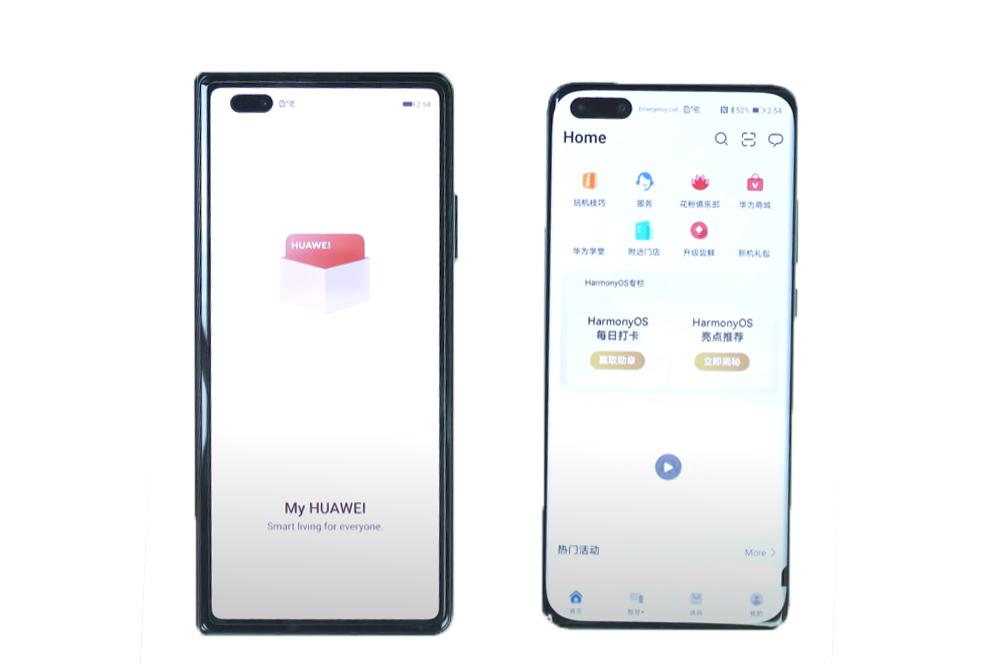
Depois de baixado, este aplicativo terá que ser aberto, ele nos pedirá para escolher uma região, por isso será muito importante selecionar a China. O principal problema é que tudo aparecerá no seu idioma. Embora, se você tiver um Android mobile que possui tradutor do Google com opção de tradução através de sua câmera, não haverá problema.
Quando estivermos lá dentro, aparecerá uma janela com o nome HarmonyOS que nos dará duas opções. O que nos interessa é o da esquerda, pois é o que nos dará acesso ao beta. Em seguida, eles nos mostrarão os diferentes celulares ou dispositivos que são compatíveis para a mudança para este novo sistema de software da Huawei. Se clicarmos na opção que corresponde ao nosso terminal, ele nos mostrará informações nas quais teremos que pesquise se o número do modelo é compatível ou não . Além disso, será algo mais ou menos fácil de identificar, já que serão exibidos em uma tabela.
Para saber qual é o número do modelo do nosso Huawei, teremos que ir em Configurações> Sobre o telefone e nesta seção veremos exatamente qual é o modelo. Após a verificação, se corresponde aos modelos definidos pela empresa, deverá clicar no botão azul que aparecerá na parte inferior que nos trará as condições de utilização do software. Ao aceitá-los, nos levará a uma última página que remarcará se o terminal é compatível e como funcionará a atualização. Após pressionar o botão que aparece na parte inferior novamente, uma janela pop-up será aberta, oferecendo-nos duas opções: Ignorar ou Baixar.
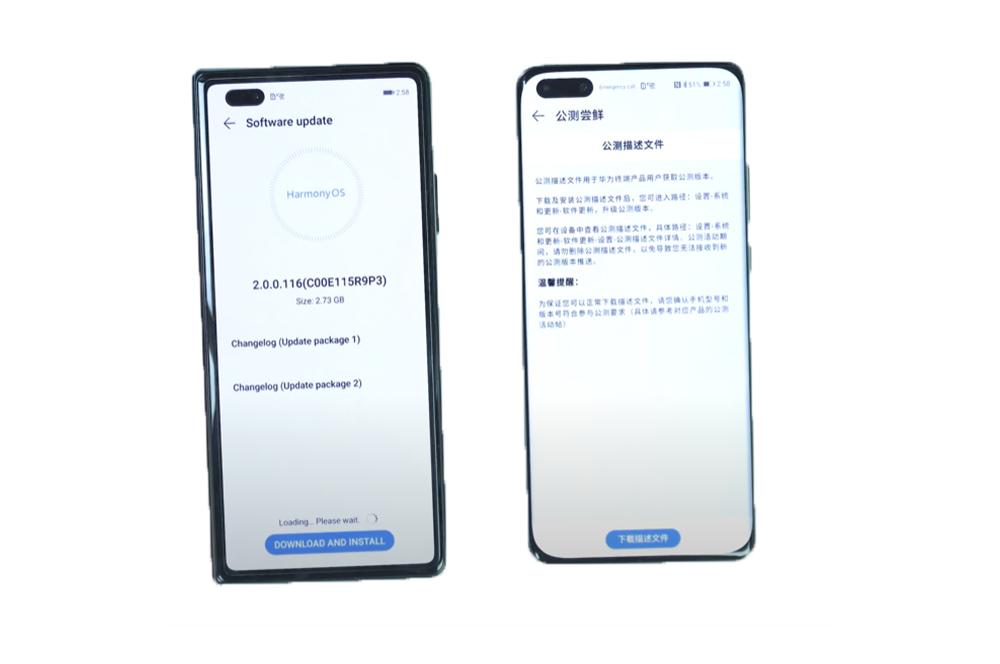
Depois de instalado, teremos uma última etapa, que será acessar as configurações e entrar no Sistema e atualizações, onde nos mostrará a possibilidade de fazer o download e instalando HarmonyOS 2.0 . Além disso, ele nos informa que o pacote de atualização será removido automaticamente assim que a instalação for concluída.